win10实时保护关不掉怎么办 win10实时保护关闭不了如何解决
更新时间:2024-04-23 14:54:00作者:huige
实时保护是电脑中的一个防护功能,但是很多人并不喜欢,所以就想要将其关掉,可是有很多win10旗舰版系统用户却遇到了实时保护关不掉的情况,许多人不知道该怎么办,大家也别担心,接下来就给大家详细介绍一下win10实时保护关闭不了的解决方法供大家参考吧。
方法如下:
1、如图所示:在Windows10系统中,我们看到Windows defender的实时保护下面的开关为灰色的,无法对其进行编辑。
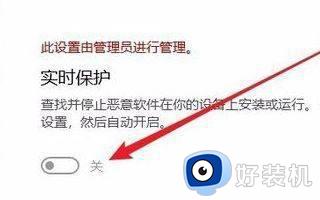
2、如图所示:这时我们可以右键点击桌面左下角的开始按钮,在弹出的菜单中选择“运行”菜单项;
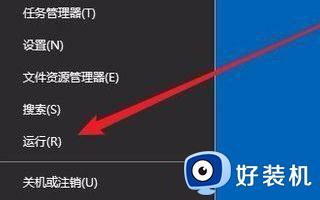
3、如图所示:在打开的本地组策略编辑器窗口中,依次点击“计算机配置/管理模板/Windows组件/Windows defender防病毒程序”菜单项;

4、如图所示:接着点击左下面的展开菜单,在弹出菜单中选择“实时保护”菜单项,然后点击右侧的“关闭实时保护”快捷链接;

5、如图所示:在打开的关闭实时保护窗口中,我们点击选择“未配置”设置项;
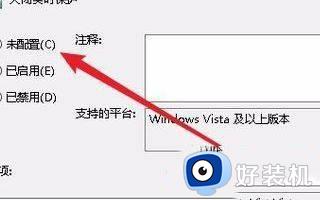
6、如图所示:这时再回到实时保护设置窗口,可以看到现在的开关不是灰色的,可以对其进行编辑了。
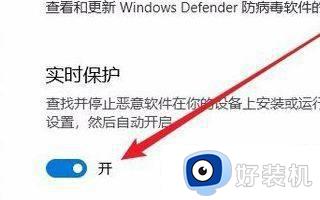
关于win10实时保护关不掉的详细解决方法就给大家介绍到这里了,有遇到这样情况的小伙伴们可以参考上述方法步骤来解决,希望帮助到大家。
win10实时保护关不掉怎么办 win10实时保护关闭不了如何解决相关教程
- windows10实时保护关不掉怎么办 windows10关闭不了实时保护如何解决
- win10家庭版彻底关闭实时保护的方法 win10家庭版如何永久关闭实时保护
- win10的实时保护怎么永久关闭 win10实时保护的关闭方法
- 怎么关闭win10实时保护的软件 win10怎样彻底关闭实时保护软件
- 如何永久关闭win10实时防护 怎么把win10实时防护永久关闭
- win10怎么关闭屏幕保护 win10关闭屏幕保护的具体方法
- win10关闭系统保护的方法 win10如何关闭系统保护
- win10彻底关闭实时防护详细步骤 win10系统如何关闭实时防护
- win10共享密码保护关闭不了如何修复 win10关不掉共享密码保护怎么办
- win10实时保护怎么关闭 win10怎样彻底关闭安全中心
- win10拼音打字没有预选框怎么办 win10微软拼音打字没有选字框修复方法
- win10你的电脑不能投影到其他屏幕怎么回事 win10电脑提示你的电脑不能投影到其他屏幕如何处理
- win10任务栏没反应怎么办 win10任务栏无响应如何修复
- win10频繁断网重启才能连上怎么回事?win10老是断网需重启如何解决
- win10批量卸载字体的步骤 win10如何批量卸载字体
- win10配置在哪里看 win10配置怎么看
win10教程推荐
- 1 win10亮度调节失效怎么办 win10亮度调节没有反应处理方法
- 2 win10屏幕分辨率被锁定了怎么解除 win10电脑屏幕分辨率被锁定解决方法
- 3 win10怎么看电脑配置和型号 电脑windows10在哪里看配置
- 4 win10内存16g可用8g怎么办 win10内存16g显示只有8g可用完美解决方法
- 5 win10的ipv4怎么设置地址 win10如何设置ipv4地址
- 6 苹果电脑双系统win10启动不了怎么办 苹果双系统进不去win10系统处理方法
- 7 win10更换系统盘如何设置 win10电脑怎么更换系统盘
- 8 win10输入法没了语言栏也消失了怎么回事 win10输入法语言栏不见了如何解决
- 9 win10资源管理器卡死无响应怎么办 win10资源管理器未响应死机处理方法
- 10 win10没有自带游戏怎么办 win10系统自带游戏隐藏了的解决办法
